Melhores Configurações de Ethernet para Jogos: Obtenha Velocidade Rápida e Baixo Ping
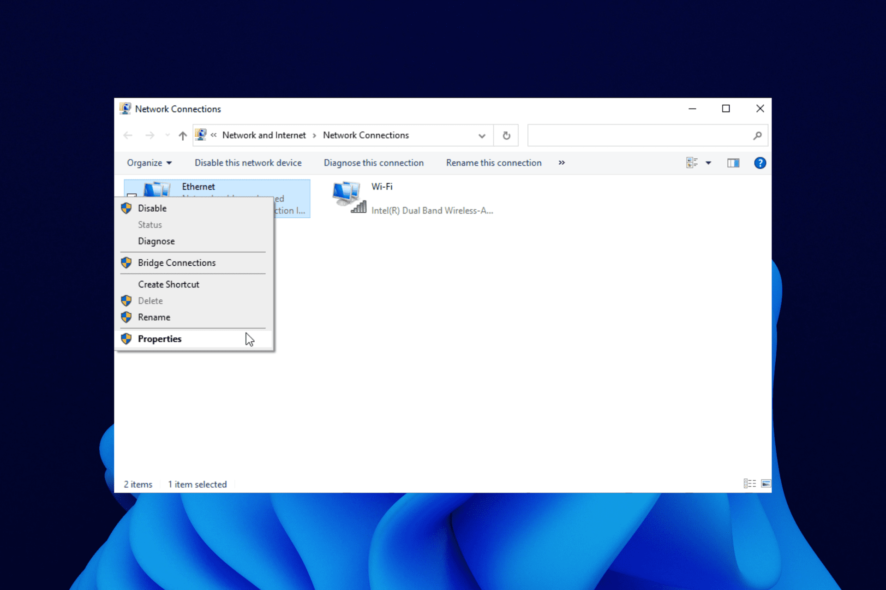 Neste guia, vamos mostrar as melhores configurações de Ethernet para que você não tenha mais que lidar com lag constante ao jogar online. Mesmo que você não tenha o melhor PC para jogos ou a rede mais rápida, você pode otimizar o que tem.
Neste guia, vamos mostrar as melhores configurações de Ethernet para que você não tenha mais que lidar com lag constante ao jogar online. Mesmo que você não tenha o melhor PC para jogos ou a rede mais rápida, você pode otimizar o que tem.
Como otimizar minhas configurações de Ethernet para jogos?
1. Desativar IPv6
- Clique com o botão direito no ícone de rede na sua barra de tarefas.
- Selecione Abrir configurações de rede e Internet.
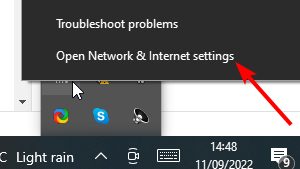
- Clique em Alterar opções do adaptador na seção Configurações avançadas de rede.
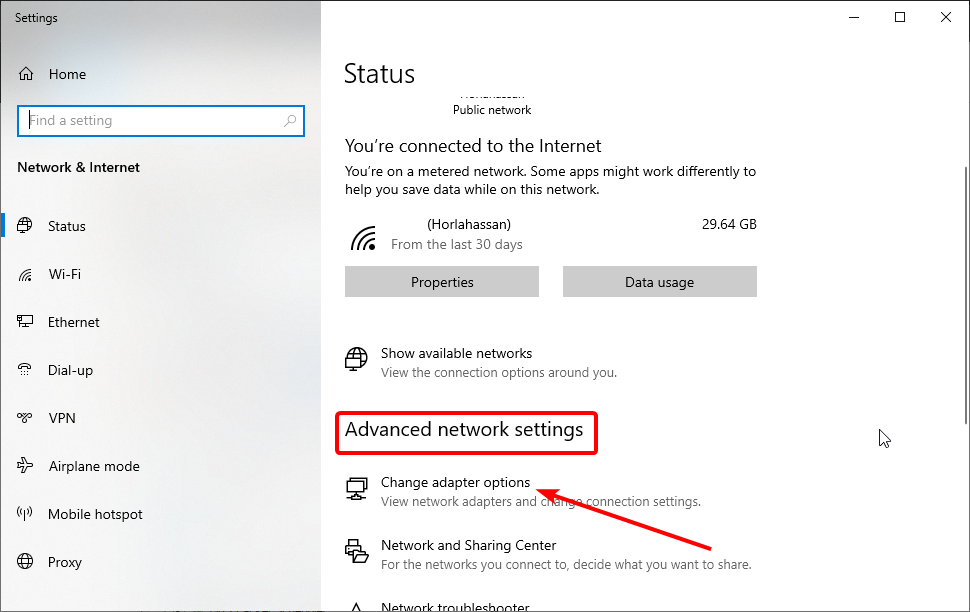
- Clique com o botão direito na sua conexão Ethernet e selecione Propriedades.
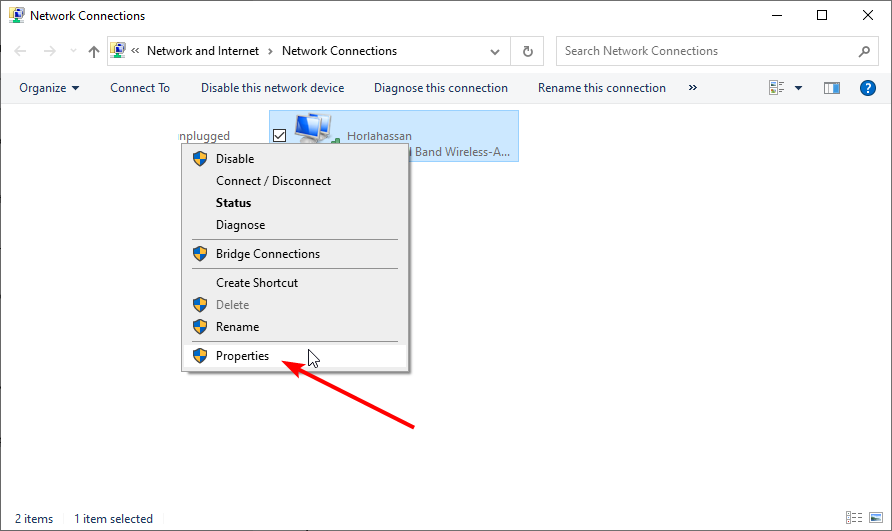
- Desmarque a opção Protocolo de Internet Versão 6 (TCP/IPv6).
- Clique no botão OK.
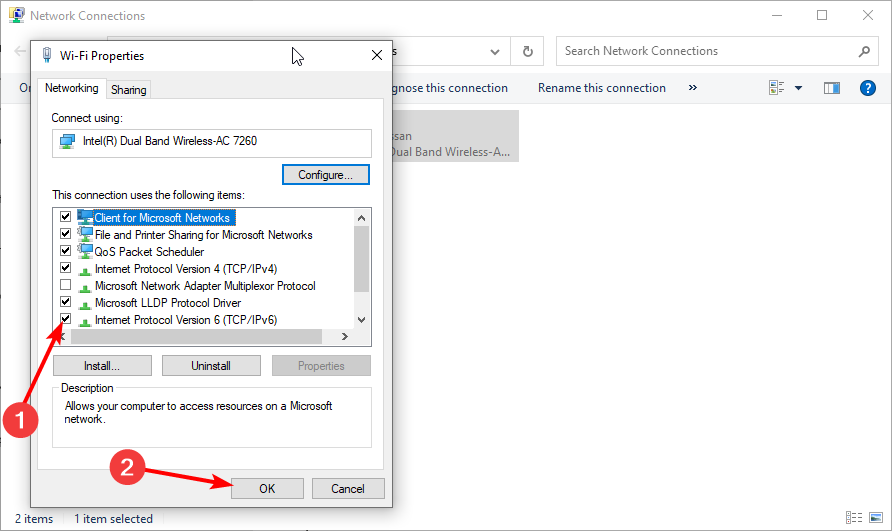
Desativar o IPv6 é uma das melhores configurações de adaptador de rede Ethernet para otimizar seu desempenho em jogos ao máximo no Windows 10/11. Com esse recurso desativado, você deve notar uma melhora no desempenho.
2. Desativar componentes do adaptador Ethernet
- Clique com o botão direito no ícone de conexão de rede na sua barra de tarefas.
- Clique no botão Abrir Configurações de Rede e Internet.
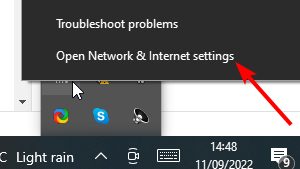
- Selecione Alterar opções do adaptador.
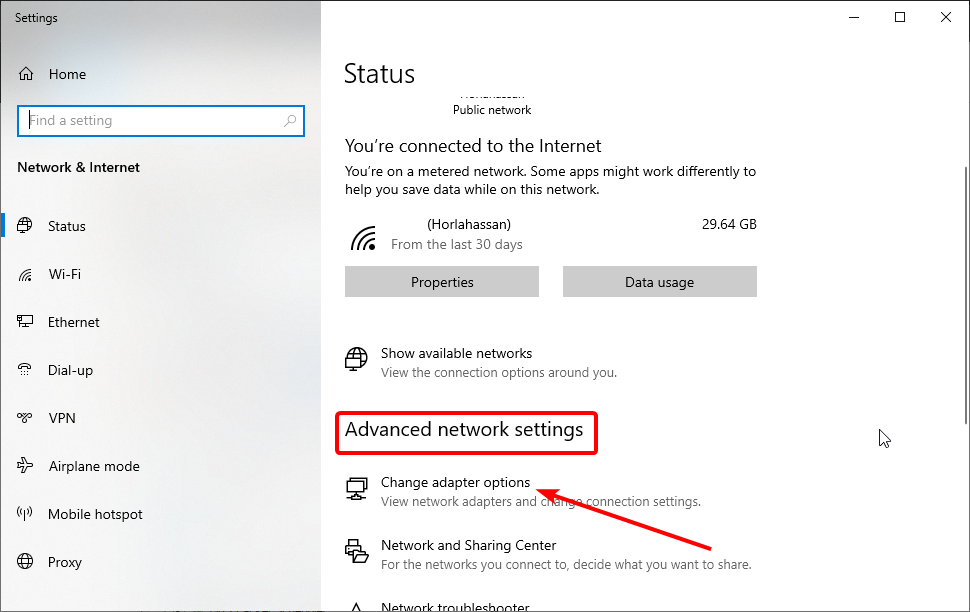
- Clique com o botão direito na conexão que você deseja modificar.
- Selecione Propriedades no menu de contexto.
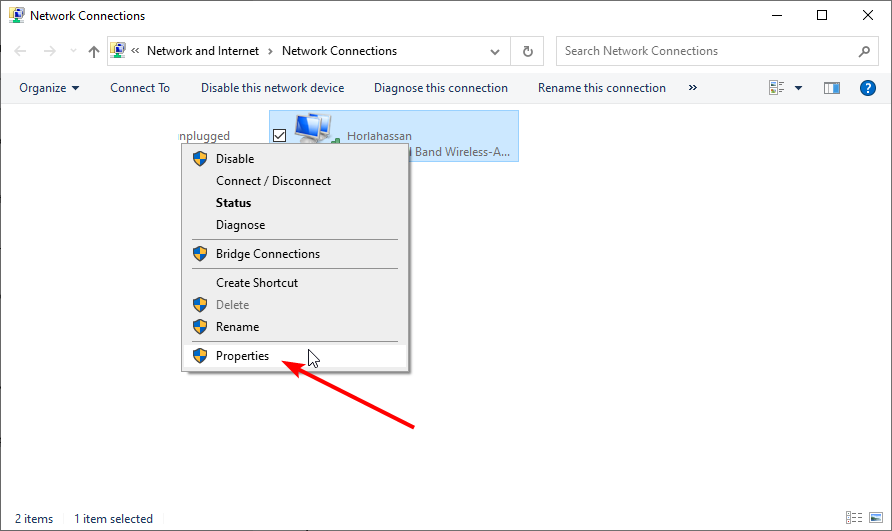
- Clique no botão Configurar.
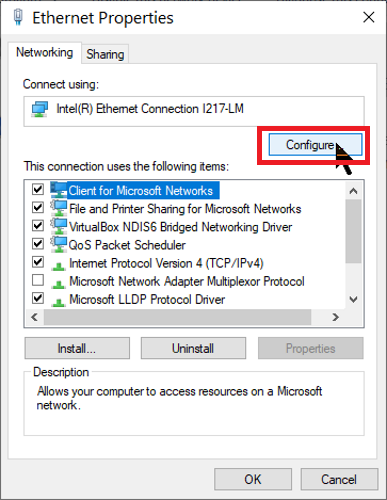
- Mude para a aba Avançado.
- Encontre e clique em Moderação de Interrupção na lista aqui.
- Desative a opção selecionada no menu suspenso em Valor no lado direito da tela.
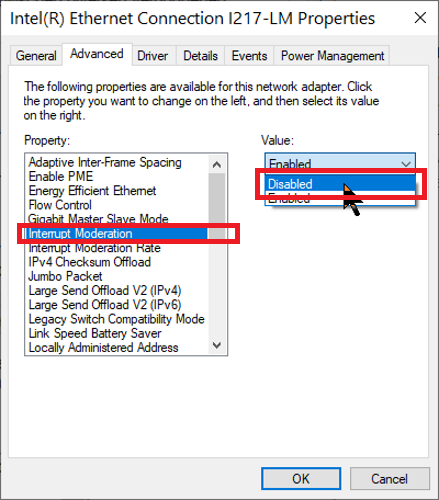
- Repita os passos 8 e 9 para as seguintes opções:
- Controle de Fluxo.
- Escalonamento Lado Recebedor.
- Offload de Verificação de TCP (IPv4).
- Offload de Verificação de UDP (IPv4).
3. Configurações avançadas da Ethernet para otimização de jogos
- Pressione a tecla Windows + R e digite devmgmt.msc na caixa de execução.
- Clique no botão OK para abrir o Gerenciador de Dispositivos.
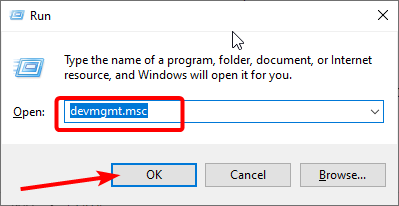
- Clique duas vezes na opção Adaptadores de rede para expandi-la.
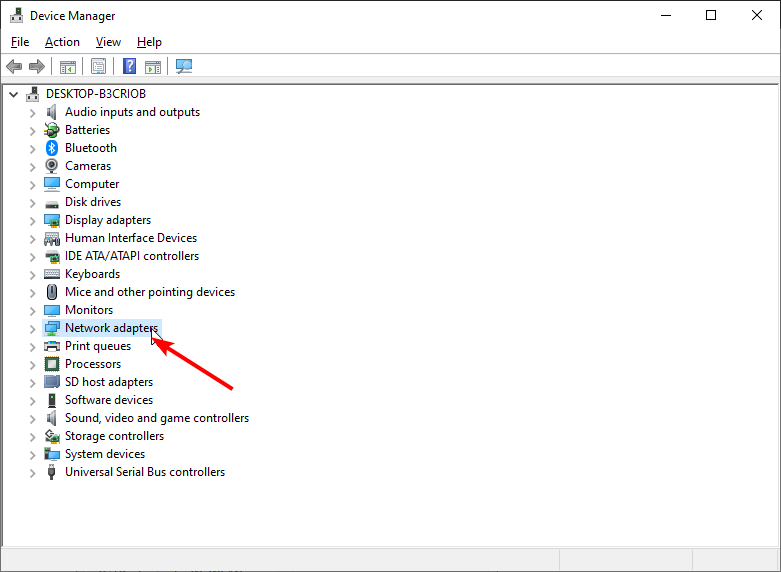
- Clique com o botão direito no seu adaptador de rede e selecione Propriedades.
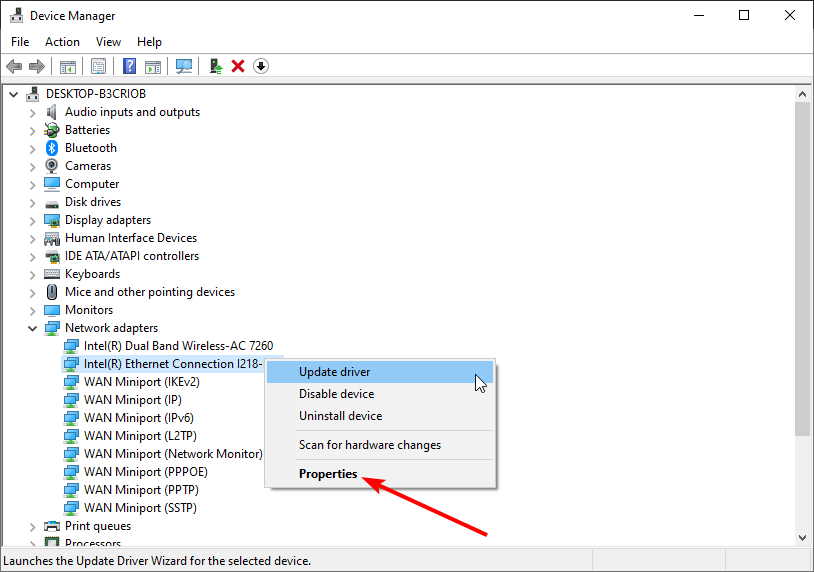
- Mude para a aba Avançado.
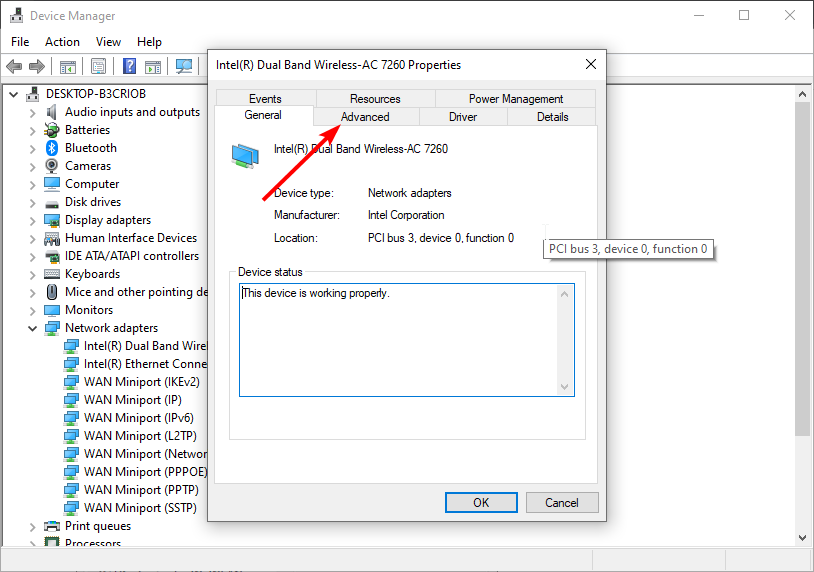
- Selecione a opção Offload de ARP para WoWLAN.
- Agora, clique no menu suspenso em Valor e selecione Desabilitado.
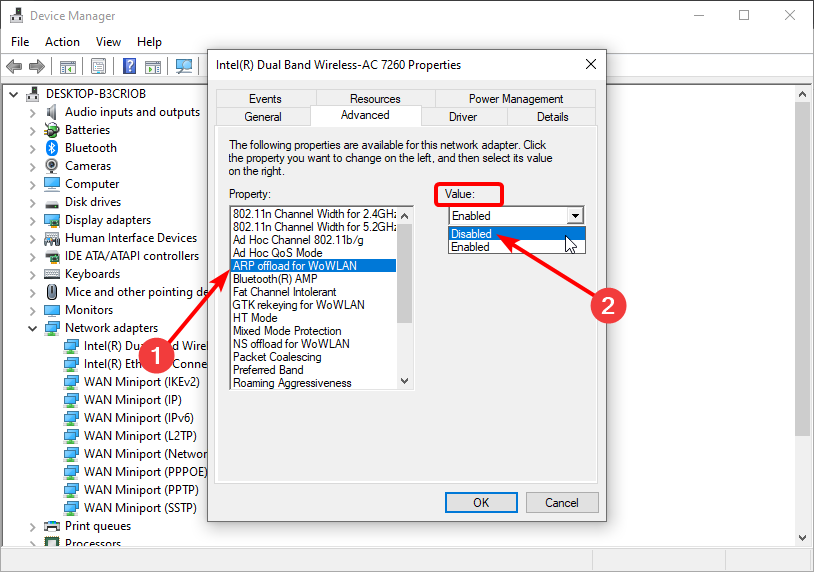
- Selecione as propriedades abaixo e desative-as também:
- Offload de NS para WoWLAN.
- Moderação de Interrupção.
- Controle de Fluxo.
- Escalonamento Lado Recebedor.
- Espaçamento Inter-Quadro Adaptativo.
- Habilitar PME.
- Prioridade de Pacote e VLAN.
- Pacote Jumbo.
Além dessas configurações, você também pode garantir que seu PC não esteja operando em modo de economia de energia. Você quer utilizar todos os seus recursos para o jogo.
4. Desativar economia de energia para o adaptador de rede
- Clique na tecla Windows + X e selecione Gerenciador de Dispositivos.
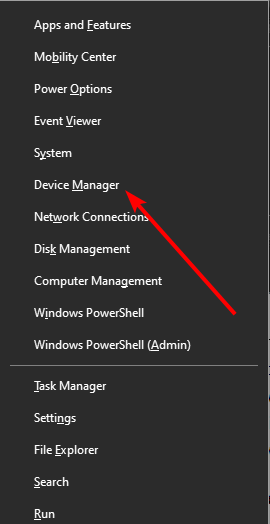
- Clique duas vezes na opção Adaptadores de rede para expandi-la.
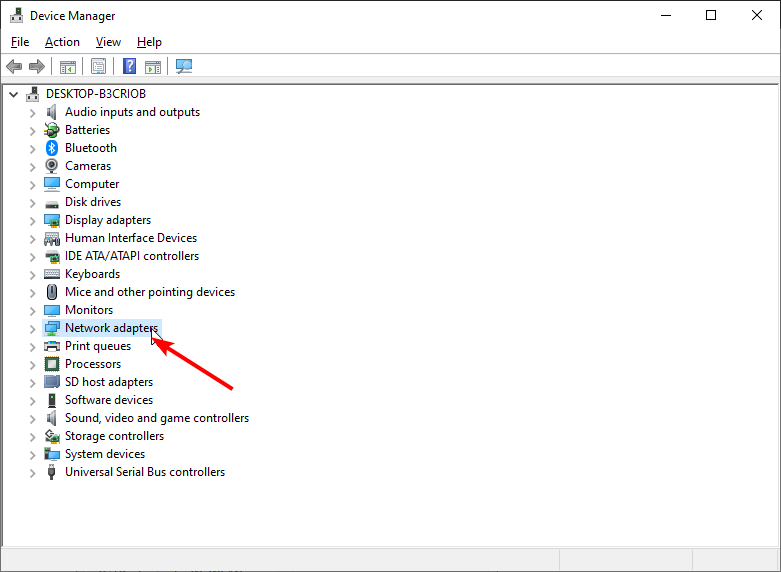
- Clique com o botão direito no seu adaptador Ethernet e selecione Propriedades.
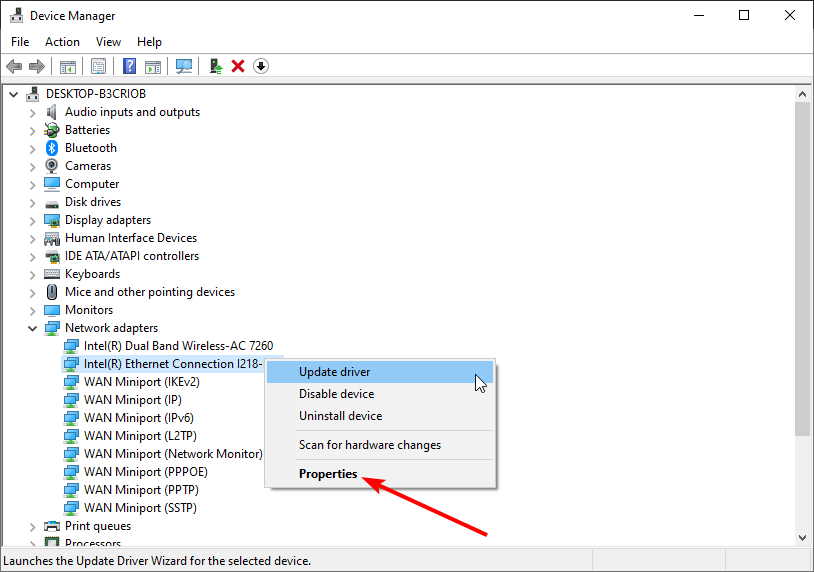
- Clique na aba Gerenciamento de Energia.
- Desmarque a opção Permitir que o computador desative este dispositivo para economizar energia.
- Clique no botão OK.
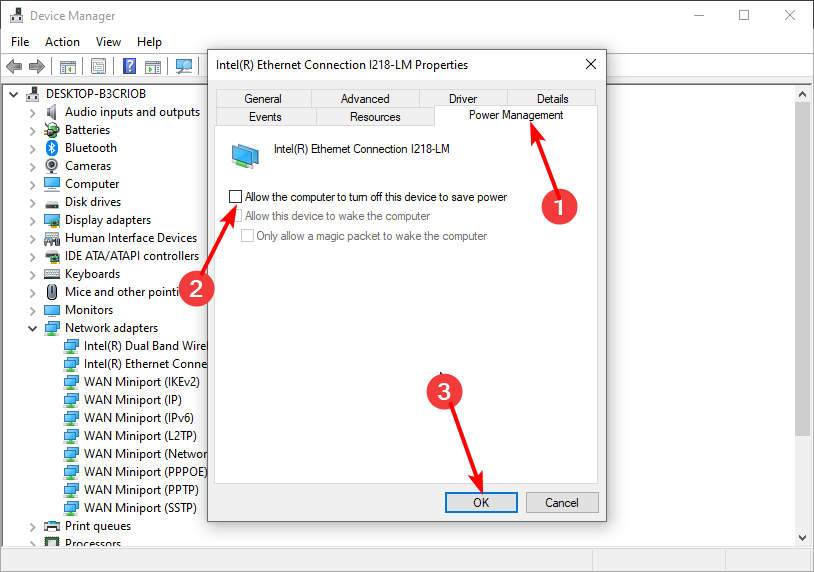
As configurações de gerenciamento de energia ajudam a economizar energia no seu PC. No entanto, isso pode fazer com que seu jogo desacelere ao desligar seu driver quando precisa economizar energia. Desativar esse recurso permite que seus drivers de rede funcionem constantemente.
Devo desativar o Ethernet Eficiente em Energia para jogos?
O Ethernet Eficiente em Energia reduz o consumo de energia de alguns componentes em momentos de baixa utilização do link. Isso ajuda a economizar energia no seu PC.
No entanto, isso afeta seu jogo, pois o objetivo principal é economizar energia. Portanto, você deve desativar essa configuração para otimizar os jogos.
Essas são as melhores configurações de Ethernet para jogos e para melhorar sua capacidade de rede. No entanto, certifique-se de que seus drivers de rede estejam atualizados. Executar drivers de rede desatualizados afetará seu desempenho em jogos.
Também temos um guia completo sobre como configurar seu PC para jogos, com mais configurações para acelerar seu computador.
Se você seguiu todos os passos deste guia, mas ainda experimente lag enquanto joga, desative o seu antivírus.
Fique à vontade para nos informar se as dicas acima ajudaram a otimizar seu jogo nos comentários abaixo.













